受験サプリからスタディサプリに移行する方法を簡単に解説!

今まで受験サプリを使っていたけど、スタディサプリへ移行したい!
そのような場合、実は少しだけ面倒な作業が必要になります。
移行作業を進めるに当たってわかりにくいという声がちらほら聞こえて来ますが、ある程度まで進めば非常に簡単です。
今回は受験サプリからスタディサプリへ移行する方法を、シンプルではありますが簡単に解説したいと思います。
また、これからご紹介するように使っている方のパターンによって4つの方法に分けることができますので、ご自分がどのような使用状況なのかきちんと確認してから移行作業に取り掛かりましょう。
現在は受験サプリというサービス名では提供されていません。
これまで受験サプリを使ったことがなく、これからスタディサプリを使おうと考えている方には特に必要のない作業となります。
↓↓スタディサプリを最安値で申込みできるのはこちら↓↓
大学受験講座:http://studysapuri.jp/university
高校講座:http://studysapuri.jp/high
中学講座:http://studysapuri.jp/junior
小学講座:http://studysapuri.jp/elementary
ENGLISH(TOEICコース):http://eigosapuri.jp
ENGLISH(日常英会話コース):http://eigosapuri.jp
*上記サイトは、お得なキャンペーンコードも使えます!
Contents
受験サプリを学校経由で利用 今後も学校経由で利用したい

まずは、学校経由で受験サプリを利用しており、今後も学校経由で利用したいという方の方法です。
1. ログイン
本人確認画面で、メールアドレス(リクルートID)とパスワードを入力して、ログインをします。
2. 学校のコードを入れる
「学校で利用する」を選択します。
次に、10桁の「高校会員コード」を入力します。

注意:この際入力するのは10桁の高校会員コードです。
8桁のコードは受験サプリの際のコードとなりますので、間違えないようにしましょう。
3. 新しいユーザー名とパスワードを登録
次の画面では、基本情報の欄には受験サプリから引き継がれた情報がそのまま入っている状態となります。
特に変更する必要がなければそのままで問題ありません。
変更を希望する項目があれば変更しておきましょう。
この画面では、新たなユーザー名とパスワードを登録する必要があります。
このユーザー名とパスワードは今後スタディサプリにログインするために必要となる重要な情報です。
忘れてしまって問題がないように、きちんとメモなどに残しておくことをオススメします!
4. 登録完了!
ここまで来たら登録完了です。
「同意してこの内容で登録する」を押せば登録は終わりです。
お疲れ様でした!
受験サプリを個人登録で利用していた場合
次に、受験サプリを個人で登録していた方が、今後もスタディサプリを個人で利用したいという場合の登録方法です。
無料(トライアル)会員登録の方法
1. ログイン
本人確認画面で、メールアドレス(リクルートID)とパスワードを入力して、ログインをします。
2. 「個人で利用する」を選択
3. 新しいユーザー名とパスワードを登録
次の画面では、基本情報の欄には受験サプリから引き継がれた情報がそのまま入っている状態となります。
特に変更する必要がなければそのままで問題ありません。
変更を希望する項目があれば変更しておきましょう。
この画面では、新たなユーザー名とパスワードを登録する必要があります。
このユーザー名とパスワードは今後スタディサプリにログインするために必要となる重要な情報です。
忘れてしまって問題がないように、きちんとメモなどに残しておくことをオススメします!
4. 登録完了!
ここまで来たら登録完了です。
「同意してこの内容で登録する」を押せばトライアルでの会員登録は終わりです。
お疲れ様でした!
有料会員登録(受講申込)を行う方法
次に、お支払いIDを登録する方法を説明します。
支払いのIDを登録すれば、有料講義動画も見られるようになります。
1. ログイン
スタディサプリにログインします。
その後、トップ画面の三本線のマークを選択します。
次の選択肢の中で「お支払いWeb」を選びます。
2. メールアドレスを入力
3. プライバシーポリシーにチェック
チェックを入れた後「メールを送信する」を選択します。
4. メールが届く
メールが届きますので、そこに記載されたURLからページを開きます。
5. 登録情報を入力
クレジットカード支払いなど、支払い方法などの登録情報を入力します。
その後「入力内容の確認に進む」を選択します。
6. 登録完了!
最後に登録情報の確認を行って、「登録」を押せば受講登録完了です。
お疲れ様でした!
受験サプリを個人で利用(無料) → 今後はスタディサプリを学校経由で利用する場合

続いて、受験サプリを個人として利用していた方が今後は学校経由で利用したいという場合の登録方法について説明します。
1. ログイン
本人確認画面で、メールアドレス(リクルートID)とパスワードを入力して、ログインをします。
2. 学校のコードを入れる
「学校で利用する」を選択します。
次に、10桁の「高校会員コード」を入力します。

注意:この際入力するのは10桁の高校会員コードです。
8桁のコードは受験サプリの際のコードとなりますので、間違えないようにしましょう。
3. 新しいユーザー名とパスワードを登録
次の画面では、基本情報の欄には受験サプリから引き継がれた情報がそのまま入っている状態となります。
特に変更する必要がなければそのままで問題ありません。
変更を希望する項目があれば変更しておきましょう。
この画面では、新たなユーザー名とパスワードを登録する必要があります。
このユーザー名とパスワードは今後スタディサプリにログインするために必要となる重要な情報です。

忘れてしまって問題がないように、きちんとメモなどに残しておくことをオススメします!
4. 登録完了!
ここまで来たら登録完了です。
「同意してこの内容で登録する」を押せば登録は終わりです。
お疲れ様でした!
受験サプリを個人で利用(有料) → 今後はスタディサプリを学校経由で利用する場合
続いて、受験サプリを個人として利用していた方が今後は学校経由で利用したいという場合の登録方法について説明します。
無料(トライアル)会員登録の方法
1. ログイン
本人確認画面で、メールアドレス(リクルートID)とパスワードを入力して、ログインをします。
2. 学校のコードを入れる
「学校で利用する」を選択します。
次に、10桁の「高校会員コード」を入力します。

注意:この際入力するのは10桁の高校会員コードです。
8桁のコードは受験サプリの際のコードとなりますので、間違えないようにしましょう。
3. 新しいユーザー名とパスワードを登録
次の画面では、基本情報の欄には受験サプリから引き継がれた情報がそのまま入っている状態となります。
特に変更する必要がなければそのままで問題ありません。
変更を希望する項目があれば変更しておきましょう。
この画面では、新たなユーザー名とパスワードを登録する必要があります。
このユーザー名とパスワードは今後スタディサプリにログインするために必要となる重要な情報です。

忘れてしまって問題がないように、きちんとメモなどに残しておくことをオススメします!
4. 登録完了!
ここまで来たら登録完了です。
「同意してこの内容で登録する」を押せば登録は終わりです。
お疲れ様でした!
有料会員登録(受講申込)を行う方法
次に、お支払いIDを登録する方法を説明します。
支払いのIDを登録すれば、有料講義動画も見られるようになります。
1. ログイン
スタディサプリにログインします。
その後、トップ画面の三本線のマークを選択します。
次の選択肢の中で「お支払いWeb」を選びます。
2. メールアドレスを入力
3. プライバシーポリシーにチェック
チェックを入れた後「メールを送信する」を選択します。
4. メールが届く
メールが届きますので、そこに記載されたURLからページを開きます。
5. 登録情報を入力
クレジットカード支払いなど、支払い方法などの登録情報を入力します。
その後「入力内容の確認に進む」を選択します。
6. 登録完了!
最後に登録情報の確認を行って、「登録」を押せば受講登録完了です。
有料講義動画の解約を行う方法
1. お支払いIDでお支払いWebへログイン
2. 「利用状況と注文履歴」を選択する
3. 「講義動画」のタブを選択
4. 画面右側にある「利用を停止する」を押す
これで有料講義動画の解約が完了になります。
高校会員コードの登録を行う方法
1. スタディサプリにログイン
スタディサプリに登録する時に作ったユーザー名、パスワードを入力します。
2. 自分の名前を選択
画面右上に表示されている自分の名前を選択します。
3. 学校情報タブを選択
画面左側にある「学校情報」というタブを選択します。
4. 高校のコードを登録
「編集する」を選択した後、10桁の「高校会員コード」を入力します。

注意:この際入力するのは10桁の高校会員コードです。
8桁のコードは受験サプリの際のコードとなりますので、間違えないようにしましょう。
その後「編集を保存する」を押せば登録完了です。
お疲れ様でした!
まとめ
いかがでしたでしょうか?
今回は受験サプリからスタディサプリに移行するための方法を簡単にまとめてみました。
基本的には同じ会社が行っているサービスですから、意外とシンプルに移行できるようですね。
まだの方は少ないかと思いますが、ぜひお試しください!
↓↓スタディサプリを最安値で申込みできるのはこちら↓↓
大学受験講座:http://studysapuri.jp/university
高校講座:http://studysapuri.jp/high
中学講座:http://studysapuri.jp/junior
小学講座:http://studysapuri.jp/elementary
ENGLISH(TOEICコース):http://eigosapuri.jp
ENGLISH(日常英会話コース):http://eigosapuri.jp
*上記サイトは、お得なキャンペーンコードも使えます!

コメント
この記事へのコメントはありません。
コメントする